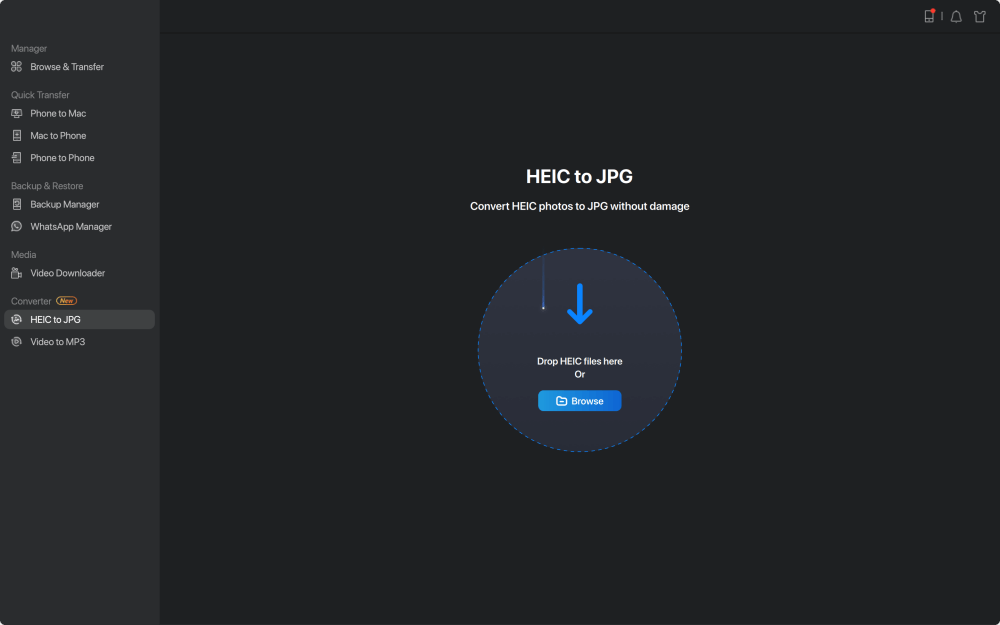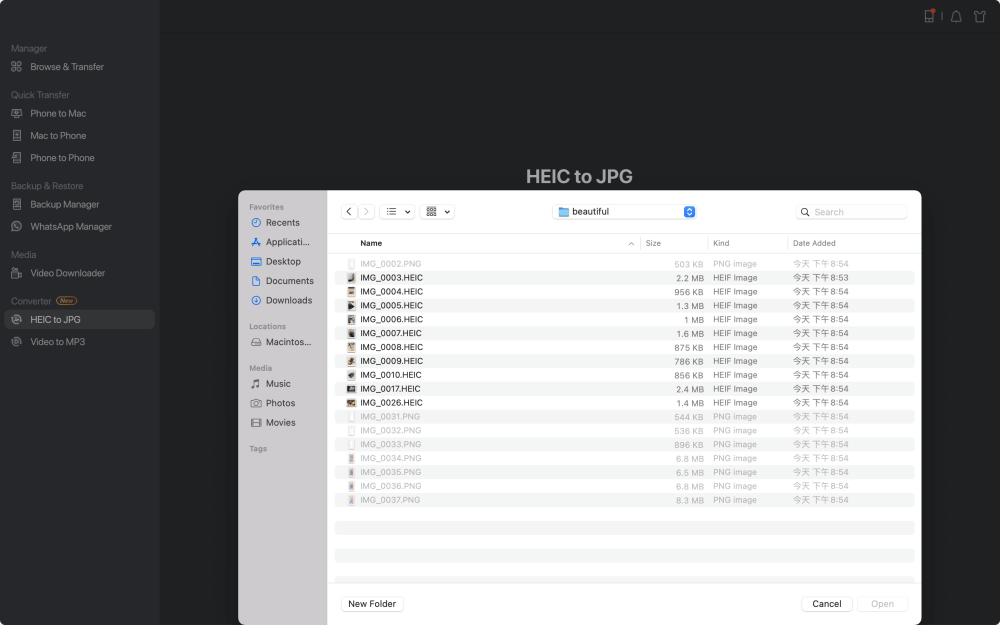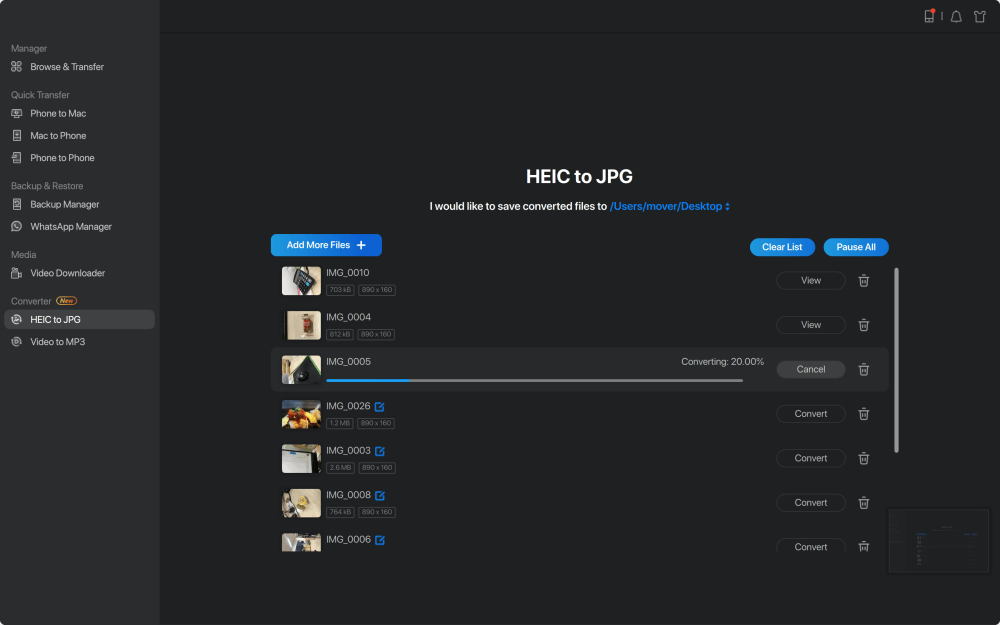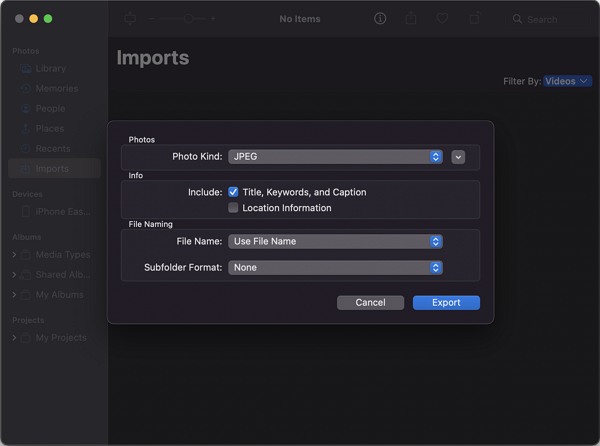Comment convertir HEIC en JPG sur Mac en masse ? En fait, presque tous les programmes capables de convertir HEIC en JPG sur Mac peuvent vous aider à terminer la conversion de fichier par lots. Ainsi, les méthodes couramment utilisées pour convertir plusieurs HEIC en JPG sur Mac , notamment un convertisseur HEIC en JPG tiers, l'application Photos et l'application Aperçu, sont toutes des solutions pratiques pour convertir plusieurs fichiers HEIC en JPG.
Ce qui rend la conversion de fichiers par lots différente, c'est la manière de sélectionner plusieurs éléments. Si vous ne savez pas comment procéder, ne vous inquiétez pas. Ici, je vais vous guider à travers les détails pour convertir plusieurs HEIC en JPG sur Mac. (Si vous êtes un utilisateur de PC, vous pouvez consulter le guide sur la façon de convertir HEIC en JPG sous Windows pour référence.)
Comment convertir HEIC en JPG sur Mac en masse avec un convertisseur
En tant qu'outil de transfert de données pour iPhone , EaseUS MobiMover fournit non seulement des fonctionnalités de transfert de données qui vous aident à transférer des fichiers de votre iPhone vers votre PC, mais propose également un convertisseur HEIC en JPG pour vous permettre de changer HEIC en JPG, sur Mac ou PC.
Si vous souhaitez convertir une photo iPhone en JPG , vous pouvez d'abord utiliser cet outil pour transférer des photos de l'iPhone vers Mac, puis convertir HEIC en JPG en masse.
De plus, EaseUS MobiMover est également un téléchargeur de vidéos capable de télécharger n'importe quelle vidéo de n'importe quel site ou des fichiers audio de plus de 1 000 sites. Avec cet outil, il vous sera facile de télécharger des vidéos Facebook sur un ordinateur ou de convertir des vidéos YouTube en MP3.
Pour convertir par lots HEIC en JPG sur Mac :
Étape 1. Lancez EaseUS MobiMover sur votre Mac, accédez à « HEIC to JPG », puis cliquez sur « Parcourir ».
Étape 2. Sélectionnez les fichiers HEIC que vous souhaitez convertir et cliquez sur « Ouvrir ».
Étape 3. Cliquez sur « Convertir » ou « Tout démarrer » pour lancer la conversion HEIC en JPG. Une fois la conversion du fichier terminée, cliquez sur le bouton « Afficher » pour vérifier les photos JPG converties sur votre Mac.
Vous pouvez également suivre la vidéo ci-dessous pour découvrir la méthode 1 : Comment convertir HEIC en JPG avec EaseUS MobiMover (00:22) :
Comment convertir plusieurs HEIC en JPG sur Mac avec des photos
L'application Photos préinstallée sur Mac est une option pratique pour convertir HEIC en JPG. Bien qu'il s'agisse principalement d'une application de visualisation et d'édition de photos, Photos peut également convertir HEIC en JPG sur Mac en exportant les fichiers HEIC sources au format JPG.
Remarques : Si vous souhaitez convertir des photos iPhone en JPG, il vous suffit d'importer des photos iPhone dans la photothèque de l'application, puis de glisser-déposer les images de Photos sur votre bureau. Ce faisant, les photos sur votre bureau seront automatiquement converties en JPG.
Pour convertir plusieurs HEIC en JPG sur Mac :
Étape 1. Lancez l'application Photos sur votre Mac.
Étape 2. Accédez à « Photos » dans la section Bibliothèque.
Étape 3. Sélectionnez les photos que vous souhaitez convertir.
Étape 4. Allez dans « Fichier » > « Exporter » > « Exporter [nombre] photos ».
Étape 5. Dans les paramètres d'exportation, choisissez « JPEG » comme format cible et cliquez sur « Exporter » pour continuer.
Étape 6. Choisissez un dossier pour enregistrer les fichiers JPG et cliquez sur « Exporter » pour lancer la conversion HEIC en JPG.
![Comment convertir plusieurs HEIC en JPG avec l'application Photos]()
Comment convertir plusieurs HEIC en JPG sur Mac avec aperçu
Semblable à Photos, l'application intégrée sur Mac - Aperçu est également une solution éprouvée pour convertir plusieurs HEIC en JPG sur Mac. Mais honnêtement, il est plus facile d’utiliser Photos que Aperçu, car Photos simplifie le processus de sélection de plusieurs éléments. Cependant, si vous vous habituez à Aperçu, il ne fait aucun doute qu'il s'agit également d'une solution pratique pour convertir plusieurs HEIC en JPG sur Mac.
Pour changer HEIC en JPG en masse :
Étape 1. Ouvrez les images que vous souhaitez convertir avec Aperçu.
Étape 2. Configurez pour afficher les images sous forme de vignettes.
Étape 3. Allez dans « Modifier » > « Sélectionner tout » > « Exporter les images sélectionnées ».
Étape 4. Sélectionnez un dossier de destination et cliquez sur « Choisir ».
Étape 5. Définissez « JPEG » comme format de sortie et cliquez sur « Choisir » pour lancer la conversion du fichier.
![Comment convertir HEIC en JPG sur Mac en masse]()
Conclusion : convertir avec succès toutes les photos HEIC en JPG sur Mac
Outre les programmes de bureau, il existe des convertisseurs HEIC en JPG en ligne qui convertiront plusieurs HEIC en JPG sur Mac . Cependant, les outils en ligne ne sont pas aussi fiables que les programmes de bureau, car le service qu'ils fournissent peut être instable. Par conséquent, même si les services en ligne sont plus pratiques, il est toujours recommandé d’essayer l’une des applications de bureau proposées.
Comment convertir plusieurs HEIC en JPG sur Mac FAQ
1. Quel est le moyen le plus rapide de convertir HEIC en JPG sur un Mac ?
Évidemment, le moyen le plus rapide de convertir des formats d’image est d’utiliser un outil professionnel. EaseUS MobiMover est unique en son genre et se distingue des autres par son interface utilisateur claire et ses fonctions puissantes. Que vous souhaitiez convertir une seule photo ou des photos en masse, il peut faire le travail à votre place.
2. Vaut-il la peine de convertir HEIC en JPG ?
L'avantage du format HEIC est que les fichiers HEIC sont beaucoup plus petits que les fichiers JPEG tout en gardant les images identiques et de meilleure qualité. Ainsi, vous pouvez stocker plus de photos sur votre iPhone ou les partager plus facilement avec vos amis. Cependant, la plupart des ordinateurs Windows, des téléphones Android et des sites Web ne sont pas compatibles avec ce format. Si vous souhaitez modifier ou accéder à vos photos au format HEIC sur un appareil non Apple, vous devez changer le format en JPG, JPEG ou autres formats compatibles.